Bạn đang xem bài viết Cách tắt/mở chuột cảm ứng (touchpad) laptop dễ chưa từng thấy tại Thcslytutrongst.edu.vn bạn có thể truy cập nhanh thông tin cần thiết tại phần mục lục bài viết phía dưới.
Nếu bạn không mang theo chuột, thiếu không gian hoặc đơn giản là thích sử dụng chuột cảm ứng laptop (Touchpad) thì bạn cần biết cách để kích hoạt. Thcslytutrongst.edu.vn sẽ giới thiệu tới bạn một số cách kích hoạt hoặc tắt đối với tiện ích này trên laptop nhé!
Cách bật, tắt chuột cảm ứng trên laptop Windows 10 & Windows 8
Trường hợp bạn có chuột ngoài
Bước 1: Bạn nhấn chọn tổ hợp phím Windows + I để vào cài đặt (hoặc có thể tìm kiếm Settings và chọn vào) > Tiếp tục chọn Devices.
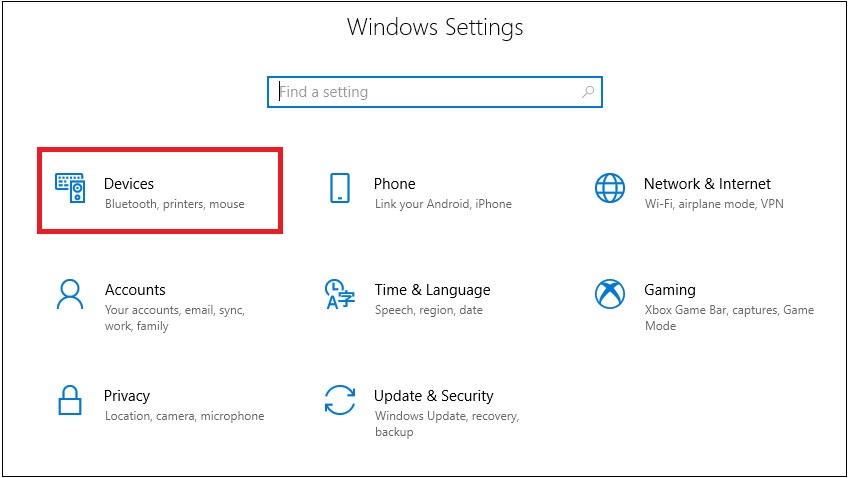
Bước 2: Chọn mục Touchpad ở bên trái giao diện > Nhấn vào thanh trượt tại mục Touchpad để Bật (On) hoặc Tắt (Off) chuột cảm ứng lên.
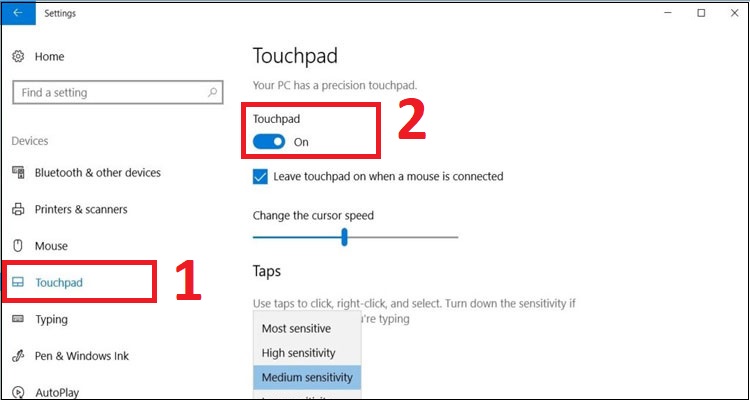
Trường hợp bạn không có chuột ngoài
Bước 1: Trên bàn phím, bạn nhấn nút Windows > Gõ vào cụm từ “touchpad” > Nhấn chọn Enter.
Bước 2: Tại đây, bạn cần gõ phím Cách khoảng (Space bar) trên bàn phím để bật chuột cảm ứng.
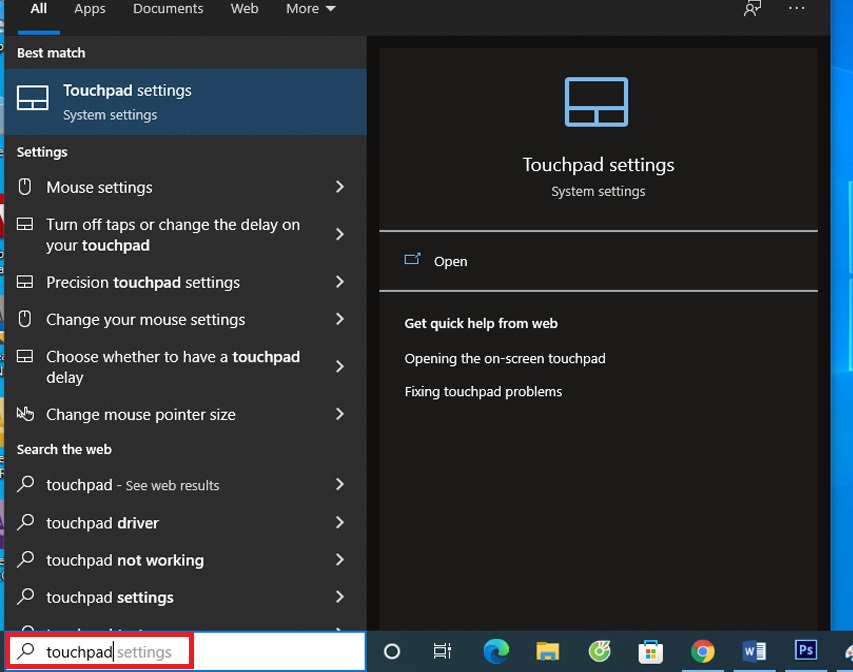
Cách bật, tắt chuột cảm ứng trên laptop Windows 7
Trường hợp bạn có chuột ngoài
Bước 1: Bạn nhấn nút Start ở góc trái màn hình > Chọn Control Panel.
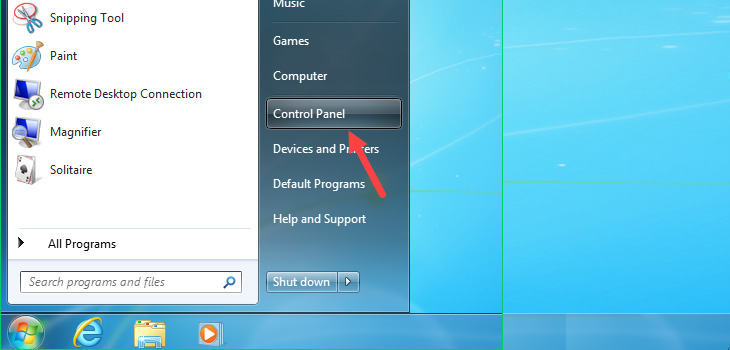
Bước 2: Nhấn chọn vào Hardware and Sound > Chọn Mouse.
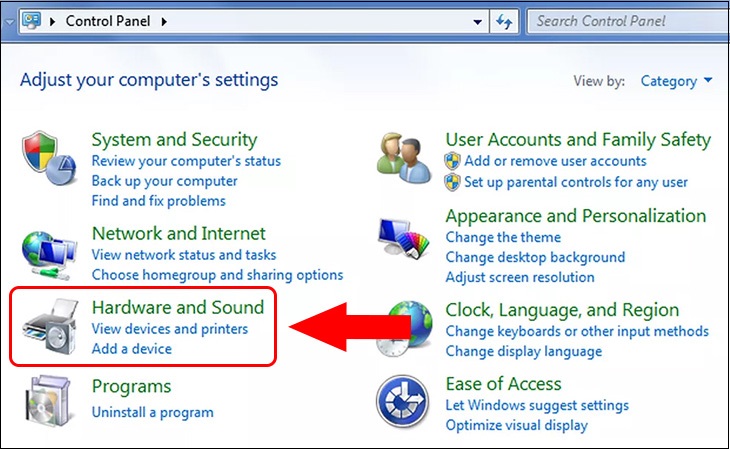
Bước 3: Khi thẻ Mouse Properties hiện lên, bạn chọn thẻ Device Settings > Chọn Enable để bật chuột, hoặc Disable nếu muốn tắt chuột > Nhấn Apply để lưu các thay đổi.
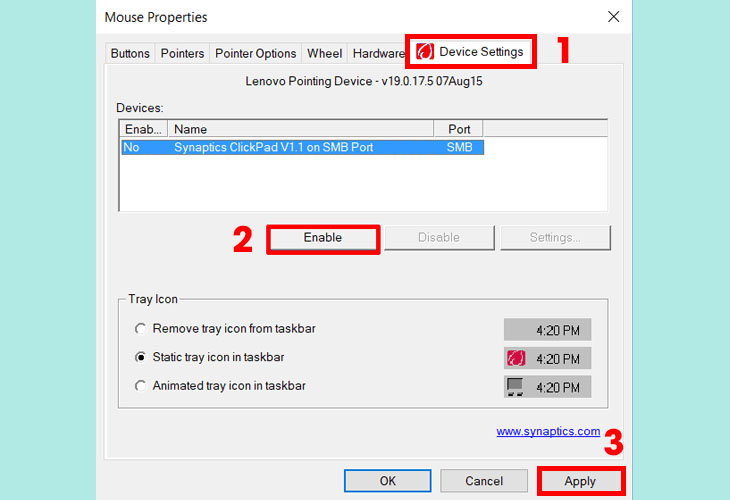
Trường hợp bạn không có chuột ngoài
Bước 1: Bạn nhấn nút Windows trên bàn phím để cửa sổ tìm kiếm hiện ra > Gõ từ khóa Control panel > Sau đó nhấn chọn Enter.
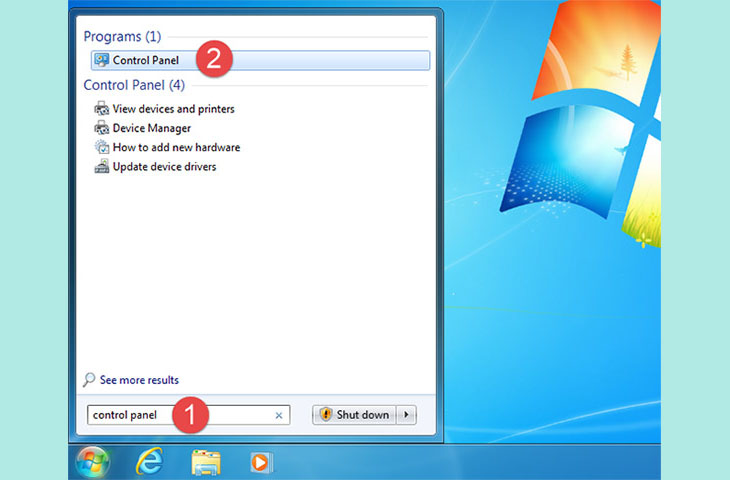
Bước 2: Dùng nút Tab trên bàn phím di chuyển đến và chọn mục Hardware and Sound > Nhấn chọn Enter.
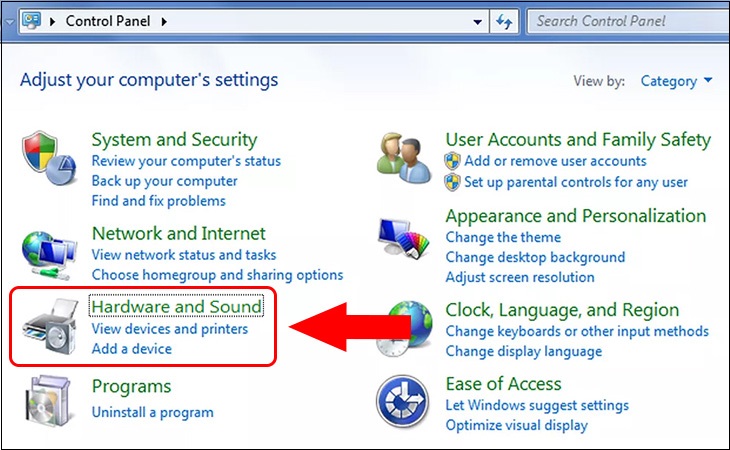
Bước 3: Tiếp tục dùng nút Tab để di chuyển vùng chọn đến mục Mouse > Nhấn chọn Enter. Cửa sổ Mouse Settings xuất hiện, nhấn nút Tab để vùng chọn hiện ra > Nhấn nút mũi tên qua phải để di chuyển vùng chọn đến mục Device Settings.
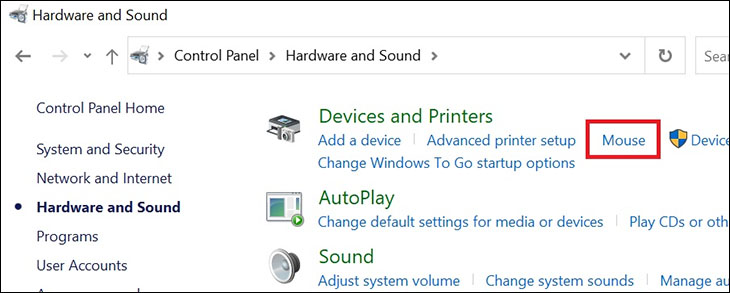
Bước 4: Dùng nút Tab để di chuyển vùng chọn đến nút Enable để bật (hoặc Disable để tắt) và nhấn Enter. Sau đó, nhấn nút Tab để di chuyển đến nút Apply và nhấn Enter.
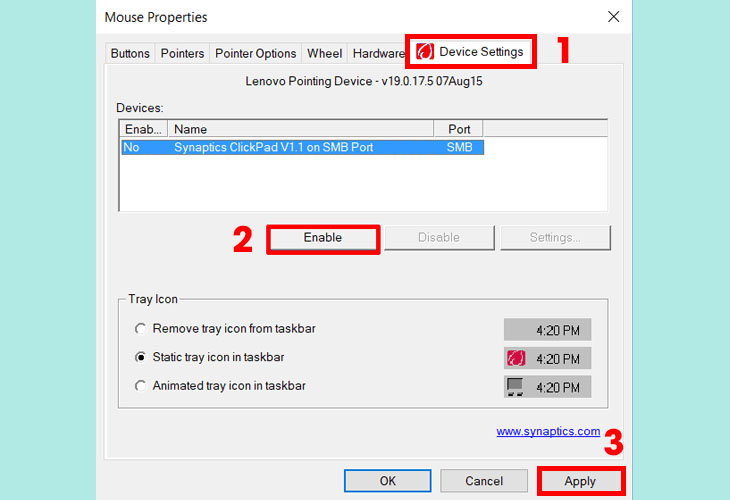
Như vậy, Thcslytutrongst.edu.vn đã giới thiệu đến bạn một số cách để tắt/ mở chuột cảm ứng Laptop của bạn. Hy vọng bài viết sẽ mang lại lợi ích cho bạn. Nếu có thắc mắc xin vui lòng comment bên dưới nhé.
Cảm ơn bạn đã xem bài viết Cách tắt/mở chuột cảm ứng (touchpad) laptop dễ chưa từng thấy tại Thcslytutrongst.edu.vn bạn có thể bình luận, xem thêm các bài viết liên quan ở phía dưới và mong rằng sẽ giúp ích cho bạn những thông tin thú vị.
